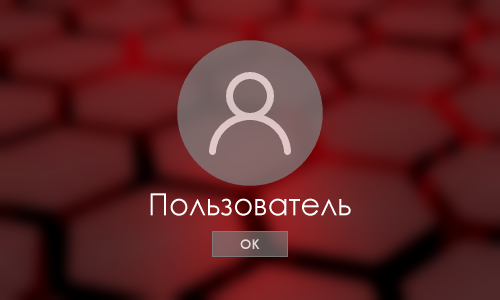В процессе эксплуатации операционной системы Windows на системном диске «С» создаётся внушительный объём временных файлов. Такие файлы могут накапливаться при работе некоторых программ, при обновлении системы, при сохранении точек прохождения игр, при переустановке драйверов и т.п. По идее, такие файлы должны удаляться автоматически самой системой, но зачастую этого не происходит. В итоге, временные файлы «сжирают» весомый объём от системного диска «С». В этой инструкции постараемся разобраться в том, как удалить временные файлы в Windows 10 встроенными средствами системы.
В процессе эксплуатации операционной системы Windows на системном диске «С» создаётся внушительный объём временных файлов. Такие файлы могут накапливаться при работе некоторых программ, при обновлении системы, при сохранении точек прохождения игр, при переустановке драйверов и т.п. По идее, такие файлы должны удаляться автоматически самой системой, но зачастую этого не происходит. В итоге, временные файлы «сжирают» весомый объём от системного диска «С». В этой инструкции постараемся разобраться в том, как удалить временные файлы в Windows 10 встроенными средствами системы.
Процесс удаления временных файлов через параметры Windows 10
Используем сочетание клавиш «WIN+I» для вызова «Параметры Windows». В появившемся окне находим пункт «Система» и запускаем его. Смотрим скриншот ниже.
Вызываем «Параметры Windows» и запускаем пункт «Система».

В открывшемся окне, в левом меню находим пункт «Память» и заходим в него — откроется перечень накопителей в «Локальном хранилище». Выбираем и заходим в системный диск «С». Скриншот ниже.
Перечень накопителей в «Локальном хранилище».
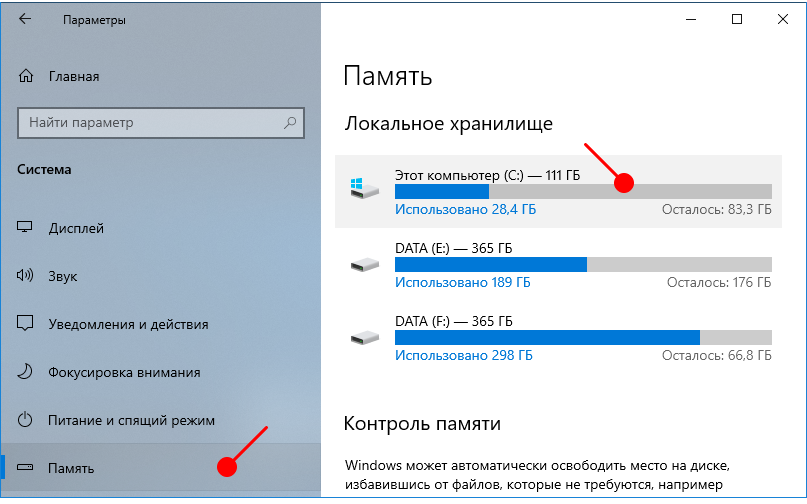
Далее, в открывшемся окне использования памяти на системном диске «С», находим пункт «Временные файлы» и заходим туда. Как понимаем, из внешнего вида кнопки (присутствует иконка корзины), становится понятно что там можно что-нибудь удалить. Скриншот ниже.
«Временные файлы» системного диска «С».
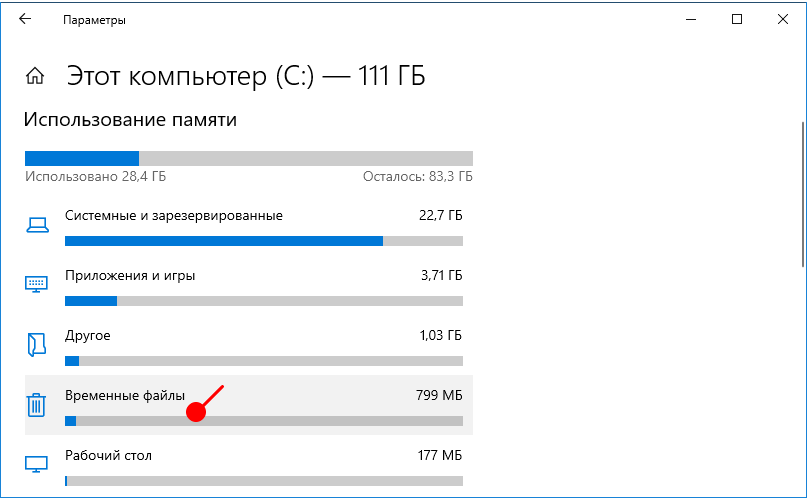
При открытии следующего окна «Временные файлы», система производит автоматическое сканирование на предмет «мусорных» файлов — обязательно дождитесь окончания этого процесса. В итоге, система по пунктам выдаст перечень всех элементов, которые можно спокойно удалить для освобождения места на диске «С». Скриншот ниже.
Итог сканирования во временных файлах системного диска «С».
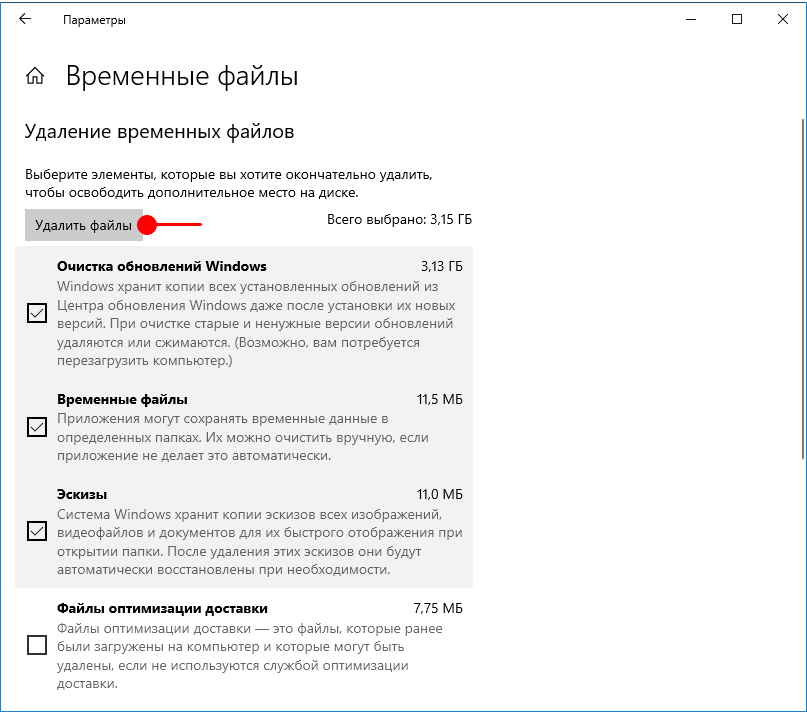
Как видно на скриншоте, система автоматически нашла и предложила удалить лишние файлы объёмом 3,15 ГБ — и это при 2-х недельном сроке эксплуатации операционной системы. И кстати, прикиньте, сколько может скопиться «мусора», например за пару лет эксплуатации Windows 10?
Итак, система предложила очистить следующее:
• Очистка обновлений Windows.
• Временные файлы.
• Эскизы.
• Файлы оптимизации доставки.
• Кэш построителя текстуры DirectX.
• Временные файлы Интернета.
• Корзина.
Напротив каждого пункта имеется подробное описание — что именно предлагается удалить и объём этой информации. Внимательно прочитайте и отметьте чекбоксами те позиции, которые необходимо зачистить. Ну и в итоге, следует нажать на кнопку «Удалить файлы», а далее перезагрузить систему — дело будет сделано.
Этот способ очистки от системного мусора является самым доступным, возможно он не такой эффективный в отличие от специализированных программ, но использование штатных возможностей Windows 10 куда более безопасно и совершенно не нарушит работоспособность операционной системы.
На этом пока всё. Удачи вам!